用户和组群管理
用户和组的管理

passwd文件格式
账号名称:密码:UID:GID:个人资料:主目录:Shell 每个字段的说明如下: (1) 账号名称:用户登录Linux 系统时使用的名称。 (2) 密码:这里的密码是经过加密后的密码,而不是真正的密码,若为“x”,说明密码已经被移动到shadow 这个加密过后的文件。 (3) UID:用户的标识,是一个数值,Linux 系统内部使用它来区分不同的用户。通常Linux 对于UID 有几个限制,具体如下。 ① 0 为系统管理员,即root 用户,所以新建另一个系统管理员账号时,可以将该账号的UID 改成0 即可。 ② 1~500 为保留给系统使用的ID,其实1~65534 之间的账号并没有不同,也就是除了0 之外,其他的UID 并没有区别,但将500 以下的ID 留给系统作为保留账号是一个好习惯。 ③ 500~65535 在Fedora中是给一般使用者用的,passwd 文件最后一行的记录Bob用户的UID就是500。 (4) GID:用户所在组的标识,是一个数值,Linux 系统内部使用它来区分不同的组,相同的组具有相同的GID。 (5) 个人资料:可以记录用户的个人信息,如姓名、电话等信息。 (6) 主目录:root 的主目录为/root,所以当root 用户登录之后,当前的目录就是/root;对于其他用户通常是/home/username,这里username 是用户名,用户执行“cd~”命令时当前目录会切换到个人主目录,如Bob用户的主目录为/home/Bob。 (7) Shell:定义用户登录后使用的Shell 版本,默认是bash。
Linux 的用户
在Linux系统中,每个用户对应一个帐号。Fedora 8安装完成后,系统本身已创建了一些特殊用户,它们具有特殊的意义,其中最重要的是超级用户,即 root。还有一类用户是系统用户,是Linux 系统正常工作所必需的内建用户,主要是为了满足相应的系统进程对文件属主的要求而建立的,如bin、daemon、adm、lp 等用户。系统用户不能用来登录。系统用户也被称为虚拟用户。
实验三-用户和组的管理
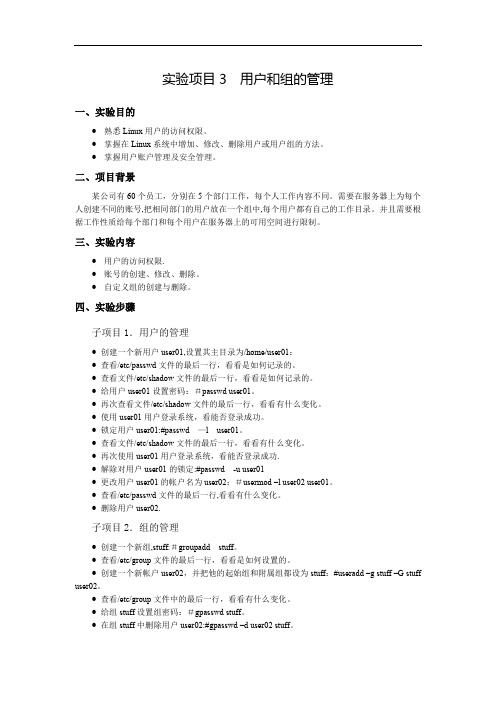
实验项目3 用户和组的管理一、实验目的●熟悉Linux用户的访问权限。
●掌握在Linux系统中增加、修改、删除用户或用户组的方法。
●掌握用户账户管理及安全管理。
二、项目背景某公司有60个员工,分别在5个部门工作,每个人工作内容不同。
需要在服务器上为每个人创建不同的账号,把相同部门的用户放在一个组中,每个用户都有自己的工作目录。
并且需要根据工作性质给每个部门和每个用户在服务器上的可用空间进行限制。
三、实验内容●用户的访问权限.●账号的创建、修改、删除。
●自定义组的创建与删除。
四、实验步骤子项目1.用户的管理● 创建一个新用户user01,设置其主目录为/home/user01:● 查看/etc/passwd文件的最后一行,看看是如何记录的。
● 查看文件/etc/shadow文件的最后一行,看看是如何记录的。
● 给用户user01设置密码:#passwd user01。
● 再次查看文件/etc/shadow文件的最后一行,看看有什么变化。
● 使用user01用户登录系统,看能否登录成功。
● 锁定用户user01:#passwd —l user01。
● 查看文件/etc/shadow文件的最后一行,看看有什么变化。
● 再次使用user01用户登录系统,看能否登录成功.● 解除对用户user01的锁定:#passwd -u user01● 更改用户user01的帐户名为user02:#usermod –l user02 user01。
● 查看/etc/passwd文件的最后一行,看看有什么变化。
● 删除用户user02.子项目2.组的管理● 创建一个新组,stuff:#groupadd stuff。
● 查看/etc/group文件的最后一行,看看是如何设置的。
● 创建一个新帐户user02,并把他的起始组和附属组都设为stuff:#useradd –g stuff –G stuff user02。
● 查看/etc/group文件中的最后一行,看看有什么变化。
实验报告五用户与组群管理
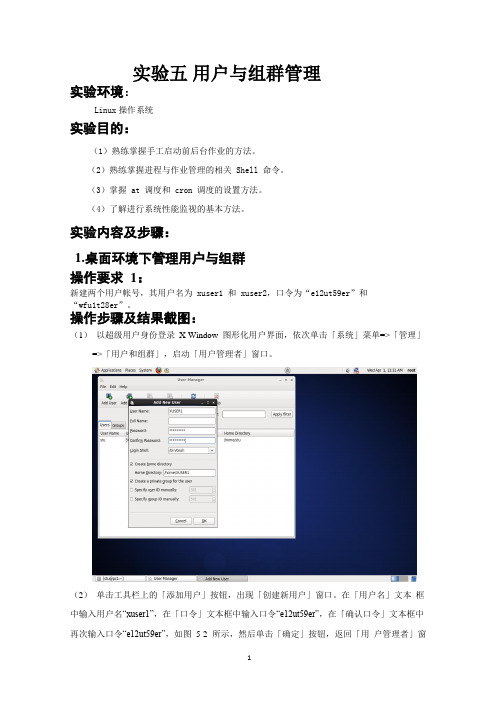
实验五用户与组群管理实验环境:Linux操作系统实验目的:(1)熟练掌握手工启动前后台作业的方法。
(2)熟练掌握进程与作业管理的相关 Shell 命令。
(3)掌握 at 调度和 cron 调度的设置方法。
(4)了解进行系统性能监视的基本方法。
实验内容及步骤:1.桌面环境下管理用户与组群操作要求1:新建两个用户帐号,其用户名为 xuser1 和 xuser2,口令为“e12ut59er”和“wfu1t28er”。
操作步骤及结果截图:(1)以超级用户身份登录X Window 图形化用户界面,依次单击「系统」菜单=>「管理」=>「用户和组群」,启动「用户管理者」窗口。
(2)单击工具栏上的「添加用户」按钮,出现「创建新用户」窗口。
在「用户名」文本框中输入用户名“xuser1”,在「口令」文本框中输入口令“e12ut59er”,在「确认口令」文本框中再次输入口令“e12ut59er”,如图5-2 所示,然后单击「确定」按钮,返回「用户管理者」窗口。
(3)用同样的方法新建用户xuser2。
(4)依次单击顶部面板的「应用程序」=>「附件」=>「文本编辑器」,启动 gedit 文本编辑器,打开/etc/passwd 和/etc/shadow 文件将发现文件的末尾出现表示 xuser1 和xuser2用户帐号的信息。
打开/etc/group 和/etc/gshadow 文件将发现文件末尾出现表示xuser1和 xuser2 私人组群的信息。
(5)按下CTRL+ALT+F2 组合键切换到第2 个虚拟终端,输入用户名xuser2 和相应的口令可登录Linux 系统,说明新建用户操作已成功。
(6)输入“pwd”命令,屏幕显示用户登录后进入用户主目录“/home/xuser2”。
(7)输入“exit”命令,xuser2 用户退出登录。
(8)按下ALT+F7 组合键返回GNOME 桌面环境。
操作要求2:锁定xuser2 用户帐号操作步骤及结果截图:(1)在「用户管理者」窗口选中xuser2 用户帐号,单击工具栏上的「属性」按钮,打开「用户属性」窗口。
Linux 系统第5章 用户与组群管理

• 实例:
#groups
(显示当前用户所属组)
#groups root (显示root用户的所属组)
使用Red Hat用户管理器管理用户和组
启动Red Hat用户管理器 两种方法:
• 一种通过shell,使用如下命令: redhat-config-users • 第二种方法是通过图形界面来启动用户管理器。 【开始】|【系统设置】|【用户和组群】菜 单项。
5)切换用户身份
• 格式: su [-] [用户名]
• 实例: #su – // 切换到超级用户 #s户所属组 群的信息
• 格式: id [用户名]
• 实例:
#id tom
分组操作
…………………………
点评、操作演示:
………………………………………..
修改文件内容
改变目录内容,在目录中建立子目 录和新文件
2. 以root身份登录,在test目录下新建一个文件ff与目录dd, 观察新建文件及目录的权限,进行一定的设置,让新建的 目录具有写与执行的权限;
3. 进行设置,把文件ff和目录dd的所属用户变为ah用户;同 时把目录 dd的权限设具有读、写、执行的权限;
4. 利用ah用户登录,来观察对dd的操作情况;
5-3 组帐号管理
1、组的分类
• 私用组:创建用户时自动创建的组 • 标准组:可以包含多个用户的组
2、组的信息(/etc/group)
• 组名:组的标识符号 • 口令 • GID:组的唯一标识符 • 组的成员
3.组帐号的管理
1)建立组
• 格式:
groupadd [参数] 组名
• 参数:
-g GID -r
?用户帐户uidgid51用户管理概述1用户管理的范围?用户帐号管理?组帐号管理?用户组帐号的权限管理51用户和组文件文件和程序用户组创建安装归属于执行继承调用uidgid51用户和组文件linux继承了unix传统的方法把全部用户信息保存为普通的文本文件
【Linux】学习笔记:(二)用户和组群账户管理

【Linux】学习笔记:(⼆)⽤户和组群账户管理⽬录前⾔在Linux系统中,⽤户账户是登录系统的唯⼀凭证,其中root⽤户是系统的最⾼管理者,该⽤户的UID是0,与⽤户和组群账户相关的配置⽂件有/etc/passwd,/etc/shadow,/etc/group和/etc/gshadow。
⼀、⽤户账户简介1、⽤户账户分类root⽤户root⽤户UID为0。
root⽤户的权限是最⾼的,普通⽤户⽆法执⾏的操作,root⽤户都能完成,所以也称之为超级⽤户系统⽤户系统⽤户的UID为1~999这类⽤户不具有登录Linux的能⼒,但却是系统运⾏不可缺少的⽤户。
普通⽤户系统⽤户的UID为1000~60000在Linux系统上进⾏普通操作,其使⽤系统的权限受限制。
2、 /etc/passwd⽂件假设以账户zhangsan登录系统时,系统⾸先会检查/etc/passwd⽂件,存在zhangsan账户,然后确定⽤户zhangsan的UID,通过UID确认⽤户⾝份,如果存在,则读取/etc/shadow⽂件中对应的密码,核实⽆误,则登录系统,读取⽤户的配置⽂件[root@centos83 home]# cat /etc/passwdroot:x:0:0:root:/root:/bin/bashbin:x:1:1:bin:/bin:/sbin/nologindaemon:x:2:2:daemon:/sbin:/sbin/nologin..............(省略)..........sshd:x:74:74:Privilege-separated SSH:/var/empty/sshd:/sbin/nologinrngd:x:994:991:Random Number Generator Daemon:/var/lib/rngd:/sbin/nologinzhangsan:x:1000:1000::/home/zhangsan:/bin/bash字段字段含义⽤户名在系统中⽤户名应该具有唯⼀性密码存放加密⽤户的密码,看到的是⼀个x,其实密码已经被映射到/etc/shadow⽂件中⽤户标识号(UID)每个⽤户的UID都是唯⼀的,root⽤户的UID是0,普通⽤户的UID默认从1000开始组群标识号(GID)在系统内⽤⼀个整数标识⽤户所属的主要组群ID号,每个组群ID都是唯⼀的⽤户名全称⽤户名描述,可以不设置主⽬录⽤户登录系统后⾸先进⼊的⽬录登录shell⽤户使⽤的Shell类型,Linux系统默认使⽤的Shell是/bin/bash2、 /etc/shadow⽂件/etc/shadow⽂件内容包括⽤户及被加密的密码以及其他/ect/passwd不能包括的信息,⽐如账户有效期等/etc/shadow⽂件只有root⽤户可以读取和操作,确保系统安全[root@centos83 home]# cat /etc/shadowroot:$6$Uq9EeN5GfNDLF83M$csUva0exzO/n3PIvhKv5D1Xs3Ga06G2whjfagtEtJUW1wlQbREEd6HkOjTRCTqGuZCXvg2WQ1wdyzqY.qfAzE1::0: 99999:7:::bin:*:18397:0:99999:7:::..............(省略)..........sshd:!!:18625::::::rngd:!!:18625::::::zhangsan:$6$HMTy.raoMPbhboQn$71FPRHyRycVf3AcenfNW1n7/qD7ep.x5vSeBSSxzJdWmvjoQ98oDhfA8Kz/6PlOgKe/ksj58AXeWBPOGAm/dl1 :18625:0:99999:7:::字段字段含义⼆、 ⽤户账户设置1、useradd :创建⽤户创建⽤户useradd moon创建⽤户并设置UID 为1010useradd -u 1010 moon创建⽤户并设置⽤户所属群组为rootuseradd -g root moon创建系统⽤户mysql 并设置所属组群useradd -r -g mysql mysql2、 usermod :修改⽤户账户修改⽤户pp 的登录名为moonusermod -l moon pp修改⽤户moon 账户过期时间为2028年11⽉23⽇usermod -e 11/23/2028 moon修改⽤户moon 的主⽬录到/home/oopp ,并⾃动创建⽬录usermod -d /home/oopp -m moon ⽤户名这⾥的⽤户名和/etc/passwd 中的相同加密密码密码已经加密,如果由⽤户显⽰"!!",则表⽰这个⽤户还没有设置密码,⽆法登录到系统⽤户最后⼀次更改密码的⽇期从1970年1⽉1⽇算起到最后⼀次修改密码的时间间隔天数密码允许更换前的天数如果设置为0,则禁⽤此功能。
实验三__用户和组群账户管理
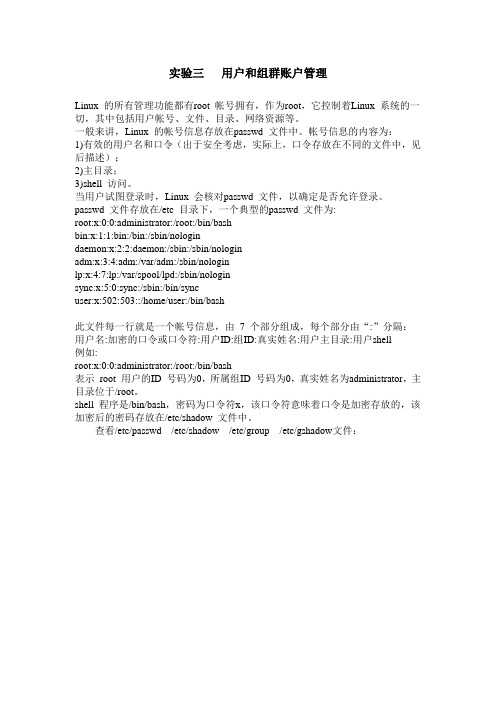
实验三用户和组群账户管理Linux 的所有管理功能都有root 帐号拥有,作为root,它控制着Linux 系统的一切,其中包括用户帐号、文件、目录、网络资源等。
一般来讲,Linux 的帐号信息存放在passwd 文件中。
帐号信息的内容为:1)有效的用户名和口令(出于安全考虑,实际上,口令存放在不同的文件中,见后描述);2)主目录;3)shell 访问。
当用户试图登录时,Linux 会核对passwd 文件,以确定是否允许登录。
passwd 文件存放在/etc 目录下,一个典型的passwd 文件为:root:x:0:0:administrator:/root:/bin/bashbin:x:1:1:bin:/bin:/sbin/nologindaemon:x:2:2:daemon:/sbin:/sbin/nologinadm:x:3:4:adm:/var/adm:/sbin/nologinlp:x:4:7:lp:/var/spool/lpd:/sbin/nologinsync:x:5:0:sync:/sbin:/bin/syncuser:x:502:503::/home/user:/bin/bash此文件每一行就是一个帐号信息,由7 个部分组成,每个部分由“:”分隔:用户名:加密的口令或口令符:用户ID:组ID:真实姓名:用户主目录:用户shell例如:root:x:0:0:administrator:/root:/bin/bash表示root 用户的ID 号码为0,所属组ID 号码为0,真实姓名为administrator,主目录位于/root。
shell 程序是/bin/bash,密码为口令符x,该口令符意味着口令是加密存放的,该加密后的密码存放在/etc/shadow 文件中。
查看/etc/passwd /etc/shadow /etc/group /etc/gshadow文件:创建新用户:创建新组群:修改用户账户:修改用户名:修改用户锁属组群:口令的解除与锁定:删除用户:修改组群账户:修改组群名:将组群QQ的GID修改为555:删除组群用户:。
第5章管理用户和组群实验1

第5章实验一、查看系统文件1、显示/etc/passwd文件(实用cat命令),熟悉passwd文件内容的格式。
2、显示文件/etc/group内容。
二、在图形用户界面下新建用户和组群。
1、打开用户管理器,新建一个组群phgroup1和phgroup2。
2、创建一个新账户phtom1和phtom2,为两个账户设置口令为123456,所属组群均为为phgroup1。
3、删除账户phtom2和组phgroup2。
三、在字符界面下添加用户和组群1、添加一个新用户Tom,要求系统自动创建主目录,不属于任何组群。
创建一个组群ZQ,将Tom用户添加到此组群(usermod命令)。
打开/home,查看Tom文件夹是否存在里面。
2、给用户Tom添加注释,注释内容自定。
使用more和grep命令组合(用到管道)查看/etc/passwd 文件中Tom的记录。
3、添加用户longcpu,并设置其用户真实名字为ChinaCpu,其主目录在/opt/longcpu,让其归属为用户组root成员。
使用ls命令查看是否创建了longcpu目录。
使用finger命令查询longcpu用户的信息。
(finger 用户名)。
4、添加用户cooler,并设置其有效期为2011年5月4日。
5、为cooler用户设置口令0000006、用Tom身份登录,修改Tom的口令为0000007、用超级用户登录,锁定tom账户。
用Tom身份试登录。
8、查看tom账户的状态是否被锁定。
9、为用户tom改名为tom1,参数为-l。
查看用户主目录。
10、删除tom1账户及其主目录。
11、从root用户切换到yjdx用户。
使用macOS终端进行用户和群组管理
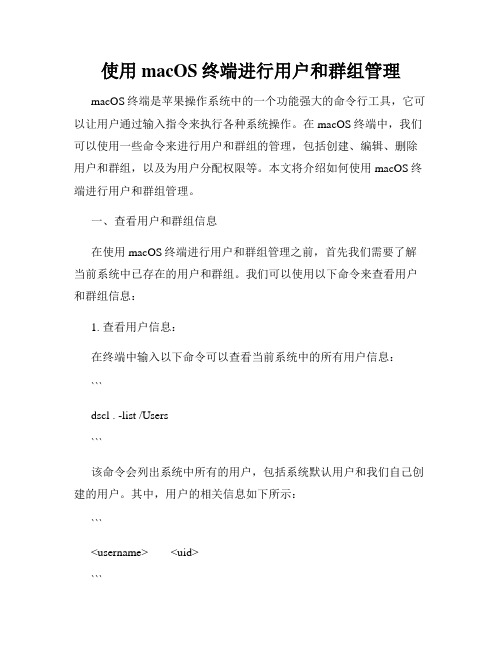
使用macOS终端进行用户和群组管理macOS终端是苹果操作系统中的一个功能强大的命令行工具,它可以让用户通过输入指令来执行各种系统操作。
在macOS终端中,我们可以使用一些命令来进行用户和群组的管理,包括创建、编辑、删除用户和群组,以及为用户分配权限等。
本文将介绍如何使用macOS终端进行用户和群组管理。
一、查看用户和群组信息在使用macOS终端进行用户和群组管理之前,首先我们需要了解当前系统中已存在的用户和群组。
我们可以使用以下命令来查看用户和群组信息:1. 查看用户信息:在终端中输入以下命令可以查看当前系统中的所有用户信息:```dscl . -list /Users```该命令会列出系统中所有的用户,包括系统默认用户和我们自己创建的用户。
其中,用户的相关信息如下所示:```<username> <uid>```其中,`<username>` 是用户名,`<uid>` 是用户的唯一标识符。
2. 查看群组信息:在终端中输入以下命令可以查看当前系统中的所有群组信息:```dscl . -list /Groups```该命令会列出系统中所有的群组,包括系统默认群组和我们自己创建的群组。
群组的相关信息如下所示:```<groupname> <gid>```其中,`<groupname>` 是群组名,`<gid>` 是群组的唯一标识符。
二、创建用户和群组在了解了当前系统中的用户和群组信息后,我们可以使用以下命令来创建新的用户和群组:1. 创建用户:使用以下命令可以创建一个新的用户:```sudo dscl . -create /Users/<username>sudo dscl . -create /Users/<username> UserShell /bin/bashsudo dscl . -create /Users/<username> RealName "<realname>"sudo dscl . -create /Users/<username> UniqueID <uid>sudo dscl . -create /Users/<username> PrimaryGroupID <gid>sudo dscl . -create /Users/<username> NFSHomeDirectory/Users/<username>sudo dscl . -passwd /Users/<username> <password>```其中,`<username>` 是新用户的用户名,`<realname>` 是新用户的真实姓名,`<uid>` 是新用户的唯一标识符,`<gid>` 是新用户所属群组的标识符,`<password>` 是新用户的密码。
Linux操作系统案例教程电子教案 第5章 用户与组群管理

Linux 用户与组群管理
查 看 /etc/ pass wd 的 内 容
Linux 用户与组群管理
/etc/passwd是一个简单的文本文件,以纯文 是一个简单的文本文件, 是一个简单的文本文件 本显示加密口令的做法存在安全隐患。同时, 本显示加ห้องสมุดไป่ตู้口令的做法存在安全隐患。同时, 由于/etc/passwd文件是全局可读的,加密算 文件是全局可读的, 由于 文件是全局可读的 法公开,恶意用户取得了/etc/passwd文件, 文件, 法公开,恶意用户取得了 文件 便极有可能破解口令。 便极有可能破解口令。 Linux/Unix广泛采用了“shadow文件”机制, 广泛采用了“ 文件” 广泛采用了 文件 机制, 将加密的口令转移到/etc/shadow文件里,该 文件里, 将加密的口令转移到 文件里 文件只为root超级用户可读,而同时 超级用户可读, 文件只为 超级用户可读 /etc/passwd文件的密文域显示一个 ,从而最 文件的密文域显示一个*, 文件的密文域显示一个 大限度地减少了密文泄漏的机会。 大限度地减少了密文泄漏的机会。
Linux 用户与组群管理
5.1.2用户影子文件――shadow
Linux 用户与组群管理
用户影子文件――shadow各项详解
shadow文件的每行是 个冒号分隔的9个域,格式如下: 文件的每行是8个冒号分隔的 个域,格式如下: 文件的每行是 个冒号分隔的 个域 username:passwd:lastchg: min: max: warn: inactive: expire: flag Ø Ø Ø Ø Ø Ø Ø Ø Ø 登录名 加密口令 口令上次更改时距1970年1月1日的天数 口令更改后不可以更改的天数 口令更改后必须再更改的天数(有效期) 口令失效前警告用户的天数 口令失效后距账号被查封的天数 账号被封时距1970年1月1日的天数 保留未用
用户和用户组管理

6.4.2 添加用户
修改用户 要修改用户,首先要从列表中选择相应的用户,然后单击【属性】按钮,就会显示用户属性对话框。对话框中包括有用户数据、账号信息、口令信息和组群4个标签,默认显示的是用户数据标签,通过该标签可以修改用户名、全称、口令、主目录和登录Shell等信息。
6.4.4 删除用户
在用户管理器的用户列表中选择要删除的用户账号,然后在工具栏中单击【删除】按钮。
1
2
6.2.4 删除用户
如果不想删除用户,而只是临时将其禁用,可以有两种方法实现:第一种方法就是通过passwd -l命令锁定用户账号,其具体用法请参看节中关于passwd命令的介绍。还有一种方法就是直接修改/etc/passwd文件,在文件中找到需要禁用的用户所对应的记录,并在记录前增加注释符“#“,把记录注释。例如要禁用testuser1用户,方法如下:
6.2.3 修改用户信息
当某个用户不再需要使用时,可以通过userdel命令将其删除。要删除的用户如果已经登录到系统中则无法删除,必须要等用户退出系统后才能进行。删除用户后,其对应的记录也会在passwd和shadow文件中被删除。userdel命令的格式如下:
userdel [-r] login
6.4.5 查看用户组
在用户管理器中单击【组群】标签,默认会显示系统中所有由系统管理员手工添加的用户组的列表。列表中的每一条记录包括了组群名、组群ID和组群成员等信息,这些信息是跟group配置文件中的各列信息相对应的。
6.4.6 添加用户组
在图所示的【用户管理器】窗口中,单击工具栏上的【添加组群】按钮,将会显示如图所示的【创建新组群】对话框。
6.4.7 修改用户组
从用户组列表中选择要修改的用户组,单击工具栏中的【属性】按钮,打开【组群属性】对话框。该话框中包括两个标签:组群数据和组群用户。默认会显示组群数据标签,在其中可以修改用户组的名称。
第十一讲-Linux用户和群组管理 ppt课件

ppt课件
6
Linux操作系统下的用户分类
❖ 普通用户
Ø 是为了让使用者能够使用Linux系统资源而建立的; 每个用户都有一个数值,称为UID;
❖ root用户的UID为0,系统用户的UID一般为1~ 499,普通用户的UID为500~60000之间的值
ppt课件
7
账号系统文件
❖ Linux系统采用纯文本文件来保存账号的各种信息 ❖ 与用户(user)相关的配置文件;
ppt课件
15
群组账号文件
ppt课件
16
用户管理方式
❖ 在对用户与组进行管理时,可以采用两种方式
Ø 命令行(Shell)方式 Ø 图形界面(GUI)方式
ppt课件
17
账号管理
Ø 新增用户:useradd Ø 删除用户:userdel Ø 修改用户:usermod
ppt课件
18
添加用户
❖ 命令:useradd(或adduser) ❖命令格式:useradd [选项] 用户名 ❖ 说明:
Ø 如果想让user成为root用户组的成员该怎么办呢? 在第一行后面加上“,user”
ppt课件
11
群组账号文件
❖ 有效群组与初始群组
Ø 初始群组:用户创建时默认生成的群组,记录在 /etc/passwd的第四栏中,无需记录在/etc/group的 第四栏
❖ 当一个用户属于多个用户组时,工作的时候到底 以哪个用户组为准呢?
Ø 只有超级用户root才有权使用此命令 Ø 使用useradd命令创建新的用户账号后,应利用
passwd命令为新用户设置口令,否则不能登录
❖ 每个新增的用户账号都将会保存在/etc/passwd 文件中
4.用户与群组管理

用户与组群管理用户和组群的基本概念用户linux中用户分为三大类型:超级用户、系统用户、普通用户。
超级用户,又称为root用户,拥有计算机系统的最高权限。
所有系统的设置和修改都只有超级用户才能执行。
系统用户是与系统服务相关的用户,通常在安装相关软件包时自动创建,一般不需要改变其默认设置。
普通用户在安装后由超级用户创建,普通用户的权限相当有限,只能操作其拥有权限的文件和目录,只能管理自己启动的进程。
linux系统中无论哪一种类型的用户都具有如下属性信息:用户名:用户登录时使用的名字,必须是惟一的,可由字母、数字和符号组成。
口令:用户登录时验证身份。
不能少于6位。
用户ID(UID):用户ID是linux中每个用户都拥有的惟一识别号码。
超级用户:0;系统用户:1—499;普通用户:>=500组群ID(GID):每一个用户都属于某一个群组。
组群ID是linux中每个组群都拥有的惟一识别号码。
root组群:0;系统组群:0—499;私人组群:>=500用户主目录:专属于某用户的目录,用于保存该用户的自用文件,相当于windows中my documents目录。
超级用户:/root;普通用户:/home/下与用户同名的目录全称:用户的全称,是用户账号的附加信息,可以为空。
登录shell:用户登录linux后进入的shell环境。
linux中默认使用bash,用户一般不需要修改登录shell。
与用户相关的文件用户账号信息文件/etc/passwd/etc/passwd文件保存除口令之外的用户账号信息。
所有用户都可以查看/etc/passwd文件的内容。
passwd文件中每一行代表一个用户账号,而每个用户账号的信息又用“:”划分为多个字段来表示用户的属性信息。
passwd文件中各字段从左到右依次为:用户名、口令、用户ID、用户所属组群的组群ID、全称、用户主目录和登录shell。
其中口令字段的内容总是以“x”来填充,加密后的口令保存在/etc/shadow文件中。
用户和组群管理

设置登录尝试次数限制,防止暴力破解密码。
3
使用多因素身份验证
结合密码、动态口令、生物特征等多种验证方式, 提高账户安全性。
定期审计和检查制度建立
定期审查用户权限
01
定期评估用户权限分配是否合理,及时撤销不必要的权限。
监控异常行为
02
通过日志分析和监控工具,发现异常登录或操作行为并及时处
角色管理
通过角色来管理用户权限, 将具有相似职责和需求的 用户归入同一角色,简化 权限管理过程。
账户密码策略制定
密码复杂度要求
强制用户设置复杂密码, 包括大小写字母、数字和 特殊字符的组合,降低密 码被猜测的风险。
密码定期更换
要求用户定期更换密码, 减少密码泄露后系统被非 法访问的可能性。
密码历史记录
置。
定期进行安全漏洞扫描
03
使用专业的安全漏洞扫描工具,发现并修复潜在的安全隐患。
应急处理预案制定和执行
制定应急处理流程
明确应急处理步骤和责任人,确保在发生安全事件时能够迅速响 应。
建立备份和恢复机制
定期备份重要数据和系统配置,确保在发生安全事件时能够及时恢 复。
进行模拟演练
定期组织模拟演练,提高应急处理能力和响应速度。
06
总结回顾与展望未来发展 趋势
本次课程重点内容回顾
01
02
03
04
用户和组群的基本概念及分类 方法
创建、修改和删除用户和组群 的操作步骤
管理用户和组群的权限和角色 分配
解决用户和组群管理中的常见 问题
学员心得体会分享
通过本次课程,我深入了解了用户和组群 管理的相关知识和操作技能,对Linux系 统的安全性和稳定性有了更深刻的认识。
第六章 管理用户和组群

第六章管理用户和组群Linux是一个多用户的网络操作系统,任何一个用户要获得Linux系统的使用授权,都要首先拥有一个用户账户。
用户和组群的管理是系统管理员的重要工作之一。
本章主要介绍用户和组群的基础知识,使用命令行工具管理用户和组群的方法等。
6.1 认识用户和组群在网络操作系统中,每个用户对应一个账户。
用户账户是用户的身份标识,通过账户用户可以登录到某个计算机上,并且访问已经被授权访问的资源。
因此可以认为,用户账户是用户的通行证。
用户账户可以帮助操作系统实现系统资源的访问控制,实现必要的安全控制功能。
RHEL5.4安装完成后,系统已经建立了一些特殊用户账户,其中最重要的是超级用户root。
root用户可以执行所有的管理任务,可以不受限制的执行任何操作。
为使普通用户可以在Linux系统中工作,应该由超级用户为普通用户创建允许登录系统的普通用户账户。
基于安全的考虑,建议超级用户也为自己建立一个用来处理一般事务的普通账户,只有必要的时候才使用root身份操作。
组群是具有共同特性的用户的逻辑集合,使用组群有利于系统管理员按照用户的特性组织管理用户,提高工作效率。
有了组群,在做资源授权时可以把权限赋予某个组群,组群中的成员即自动获得这种权限。
一个用户账户可以同时是多个组群的成员,其中某个组群为该用户的主组群,其他族群为该用户的附属组群。
下面列出用户与组群有关的一些概念:✧用户名:用来标识用户的名称,可以是字母、数字组成的字符串,区分大小写✧密码:用户验证用户身份的特殊验证码✧用户标识(UID):用来表示用户的数字标识符,系统根据UID来识别用户✧用户主目录:用户的私人目录,也是用户登录后默认所在的目录✧登陆shell:用户登陆后默认使用的Shell程序,默认是/bin/bash✧组群:具有相似属性的用户所属于的一个逻辑组✧组群标识(GID):用来表示组群的数字标识符,系统那个根据GID来识别组群root用户的UID为0,普通用户的UID默认从500开始顺序编号,除非管理员在创建用户账号时同时指定UID选项。
第5章:用户与组群管理

第五章、用户和组群管理——用户登陆环境(1) 第五章、用户和组群管理——用户登陆环境(1)
进程行为
进程/sbin/mingetty ttyN:
打开指定的终端ttyN 显示login: 读取用户名 把用户名做参数调用/bin/login 输入用户名
用户行为
进程/bin/login –p -f user :
第五章结束
/bin/bash
显示命令行提示符#或%: 执行命令
输入命令
第五章、用户和组群管理——用户登陆环境(2) 第五章、用户和组群管理——用户登陆环境(2)
用户登陆环境主要用环境变量表示 格式: 格式:XXXX=yyyy 1、显示环境变量命令:env或set 显示环境变量命令:env或 2、设置环境变量命令:export XXXX=yyyy 设置环境变量命令: 3、删除环境变量命令:unset XXXX 删除环境变量命令: $HOME, 4、使用环境变量:$XXX,如 cd $HOME, echo $SHELL 使用环境变量:$XXX,
第五章
用户与组群管理
上章内容回顾 字符界面的概念 用户登陆、注销 深入SHELL(快捷键、历史命令、通配符 深入 (快捷键、历史命令、通配符 等) 常用命令 vi/vim
本章难点 多用户系统 用户和组的概念 管理用户和组 补充:用户登陆环境
本章结构
补充:多用户系统 概念 用户的概念 组的概念 用户和组群管理 用户和组管理 图形界面下的操作 字符界面下的操作 补充:登陆环境
超级用户root 超级用户root 系统用户 普通用户 用户类型
用户名 口令 用户ID 属组 家目录 登陆shell
/etc/passwd /etc/shadow /e第五章、用户和组群管理——组群概念 第五章、用户和组群管理——组群概念
用户与组管理实验报告(例文)
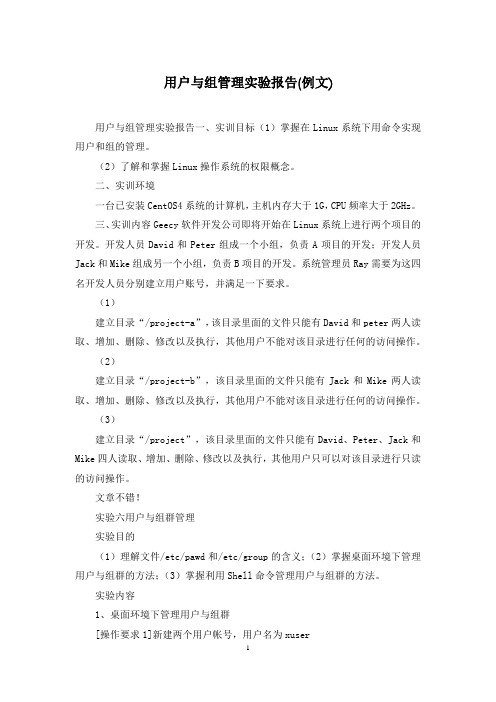
用户与组管理实验报告(例文)用户与组管理实验报告一、实训目标(1)掌握在Linux系统下用命令实现用户和组的管理。
(2)了解和掌握Linux操作系统的权限概念。
二、实训环境一台已安装CentOS4系统的计算机,主机内存大于1G,CPU频率大于2GHz。
三、实训内容Geecy软件开发公司即将开始在Linux系统上进行两个项目的开发。
开发人员David和Peter组成一个小组,负责A项目的开发;开发人员Jack和Mike组成另一个小组,负责B项目的开发。
系统管理员Ray需要为这四名开发人员分别建立用户账号,并满足一下要求。
(1)建立目录“/project-a”,该目录里面的文件只能有David和peter两人读取、增加、删除、修改以及执行,其他用户不能对该目录进行任何的访问操作。
(2)建立目录“/pro ject-b”,该目录里面的文件只能有Jack和Mike两人读取、增加、删除、修改以及执行,其他用户不能对该目录进行任何的访问操作。
(3)建立目录“/project”,该目录里面的文件只能有David、Peter、Jack和Mike四人读取、增加、删除、修改以及执行,其他用户只可以对该目录进行只读的访问操作。
文章不错!实验六用户与组群管理实验目的(1)理解文件/etc/pawd和/etc/group的含义;(2)掌握桌面环境下管理用户与组群的方法;(3)掌握利用Shell命令管理用户与组群的方法。
实验内容1、桌面环境下管理用户与组群[操作要求1]新建两个用户帐号,用户名为xuser1、xuser2,口令为“usr1259”和“usr1128”[操作步骤](1)以超级用户身份登录XWindow图形化用户界面,依次选择“主菜单”-“系统设置”-“用户和组群”,启动“用户管理器”窗口;(2)单击工具栏“添加用户”按钮,弹出“创建用户”对话框,根据提示输入各新用户的用户名、口令并确认口令,完成用户新建;(3)启动gedit文本编辑器,打开/etc/pawd和/etc/shadow文件,观察文件末出现的两个新用户的帐号信息;打开/etc/group和/etc/gshadow文件,观察文件末新增的两个私人组群信息;(4)注销当前用户,以xuser2身份重新登录系统,确认新建用户操作成功;(5)在“终端”下输入命令“pwd”,屏幕显示xuser2登录后进入用户主目录/home/xuser2;(6)返回超级用户的桌面环境。
实验十 用户和组群管理

实验十用户和组群管理上机实验内容:练习一:1)登录root用户至其主目录;(如果已经登录可省略此步)2)打开终端后在[root@localhost ~]#后面输入自己名字3)新建一个用户组g1,并设置其gid为800groupadd g1 -g 8004)改变用户组g1的gid为801,用户组名为g2groupmod g1 -g 801 -n g25)设置用户组密码gpasswd6)新建一个用户账号user1,并设置该帐号的uid为550,用户的家目录为/tmp/user1,初始用户组为g2,并加入用户组useruseradd -u 550 -g g2 -G user -d /tmp/user1 user17)查看/etc/passwd、/etc/shadow、/etc/group、/etc/gshadow关于新增用户user1的信息grep user1 /etc/passwd /etc/shadow /etc/group /etc/gshadow8)用root为用户user1创建密码passwd user19)观察/etc/shadow文件中的密码栏grep user1 /etc/shadow10)切换用户为user1,并且切换环境设置,此时再改变user1的密码su –l user1passwd11)查询user1支持的所有用户组groups12)切换其有效用户组为usernewgrp user13)切换回root用户,并且切换环境设置su –l root14)改变user1用户设置账号有效期为2014-12-31,默认的登陆shell为/bin/cshusermod -e 2014-12-31 -s /bin/csh15)锁定user1,并观察文件/etc/shadow中密码栏的变化passwd -l user116)解锁user1,并观察文件/etc/shadow中密码栏的变化passwd -u user117)删除用户组g2(观察删除是否成功,为什么?)groupdel g218)删除user1及其家目录userdel -r user119)删除g2用户组groupdel g220)设置用户组的密码gpasswd user练习二:su指令21)使用su切换用户为user,并切换用户的环境设置su -l user22)从user用户切换到root的权限,并执行查看文件/etc/shadow的操作sudo cat /etc/shadow。
- 1、下载文档前请自行甄别文档内容的完整性,平台不提供额外的编辑、内容补充、找答案等附加服务。
- 2、"仅部分预览"的文档,不可在线预览部分如存在完整性等问题,可反馈申请退款(可完整预览的文档不适用该条件!)。
- 3、如文档侵犯您的权益,请联系客服反馈,我们会尽快为您处理(人工客服工作时间:9:00-18:30)。
useradd/adduser——创建用户帐户useradd [options] LOGIN / useradd -D / useradd -D [options]-d:指定用户的主目录-e:设置帐户的有效期限,加上用户帐户停用日期,日期格式为MM/DD/YY-f:设密码过期后多少天关闭该帐户-c:设用户名全称-g:指定帐户的主要组群-G:指定帐户多个次要组群-m:用户目录若不存在则自动创建-M:不建立用户目录-r:创建系统用户帐户。
不会建立用户主目录,也不会响应在文件/etc/login.defs中定义的值-s:用户登录后使用的shell类型-u:指定用户的UID。
不可为负值lnewusers——创建用户帐户lnewusers [OPTION]...-f:从指定文件中读取帐户数据,而不是标准输入-M:不创建用户主目录-n:不创建用户邮件队列文件常见用户yangyang[root@centos7 /]# lnewusersyangyang:server:1000:1000:yangyang:/home/yangyang:/bin/bash //输入用户信息后按回车——>按[ctrl+d]退出[root@centos7 /]# grep yangyang /etc/passwdyangyang:x:1000:1000:yangyang:/home/yangyang:/bin/bashusermod——修改用户帐户usermod [选项] 登录名-g:修改用户主组群-G:修改用户次要组群(附加组群)-l:修改用户名称-L:锁定用户密码,使密码无效-s:修改用户使用的shell。
若没有,系统将选用预设的shell-U:解除密码锁定-u:修改用户UID-c:修改用户名全称-d:修改用户主目录,若指定-m选项,用户旧目录会移动到新目录中,若旧目录不存在,则新建目录-e:修改用户有效期限,加上用户帐户停用日期,格式为MM/DD/YY-f:修改密码过期后多少天关闭该帐户-o:允许使用重复的UID-m:移动主目录的内容到新的位置userdel——删除用户帐户userdel [选项] 登录名-r:删除用户时,把用户主目录和本地邮件存储的目录或文件一同删除groupadd——创建组群groupadd [选项] groupname-g:设组群GID-r:创建系统组群-o:允许使用和别的组群相同的GID创建组群-f:即便组群存在,还是强制创建组群-p:设加密密码groupmod——修改组群groupmod [选项] groupname-g:组群GID-o:重复使用组群GID-n:更改组群名称groupdel——删除组群groupdel [选项] groupnamepasswd——设置和修改用户密码passwd [-k] [-l] [-u [-f]] [-d] [-e] [-n mindays] [-x maxdays] [-w warndays] [-i inactivedays] [-S] [--stdin] [username] -d:删除用户密码-l:锁定用户帐户密码-u:解除密码锁定-x:密码的最长有效期限-n:密码的最短有效期限-w:密码过期后多少天提醒用户-i:密码过期后多少天帐户被禁用-S:查询用户的密码状态-f:强制执行操作gpasswd——设置组群密码或在组群中添加、删除用户gpasswd [选项] groupname-a:将一个用户加入到一个组群中-d:将一个用户从一个组群中删除-r:取消组群密码-R:限制其成员访问-A:指定组群管理员chfn——更改finger信息chfn [-f full-name] [-o office] ,RB [ -p office-phone] [-h home-phone] -u] [-v] [username]-f:设置用户名全称-o:设置办公电话-p:设置公司电话更改用户yangyang的信息[root@centos7 /]# chfn yangyangChanging finger information for yangyang.名称[yangyang]:办公[]:办公电话[]:住宅电话[]:设置用户yangyang的办公地址是“远洋数据平安职场”[root@centos7 /]# chfn -o 远洋数据平安职场yangyang 设置用户yangyang的用户名称为:平安集团@yangyang[root@centos7 /]# chfn -f 平安集团@yangyang yangyangchsh——更改用户帐户的shell类型chsh [-s shell] [-l] [-u] [-v] [username]-s:更改用户shell类型-l:列出目前系统可用的shell类型以非交互式方式更改用户yangyang所使用的shell类型为/bin/sh [root@centos7 /]# chsh -s /bin/sh yangyang以交互式方式更改用户yangyang所使用的shell类型为/bin/bash [root@centos7 /]# chsh yangyangChanging shell for yangyang.New shell [/bin/sh]: /bin/bashShell changed.pwck——校验/etc/passwd和/etc/shadow文件的内容是否合法和完整pwck [选项] [passwd [ shadow ]]-q:只显示错误信息,不显示警告信息-s:在/etc/passwd和/etc/shadow文件中按UID排序-r:以只读方式执行newgrp——让用户帐户以另一个组群的身份进行登录newgrp [-] [groupname][root@server ~]# su - yy[yy@server ~]$ iduid=501(yy) gid=501(yy) groups=501(yy),0(root),503(gaoyueming)[yy@server ~]$ newgrp root[yy@server ~]$ iduid=501(yy) gid=0(root) groups=0(root),501(yy),503(gaoyueming)finger——用户信息查找文件finger [选项] [用户名]-l:采用长格式显示用户信息-m:禁止对用户真实名字进行匹配-p:把.plan、.project和.pgpkey文件中的内容省略-s:采用短格式显示用户信息groups——显示指定用户帐户的组群成员身份groups [OPTION]... [USERNAME]...id——显示用户的UID及用户所属组群的GIDid [OPTION]... [USERNAME]-g:显示用户所属主组群的GID-G:显示用户所属组群的GID(主和次都会被列出)-u:显示用户UIDgrpck——验证组群文件的完整性grpck [选项] [group [ shadow ]]-s:在/etc/group和/etc/gshadow文件中按GID排序条目-r:在只读模式中运行验证组群文件的完整性[root@centos7 /]# grpck验证组群文件/etc/group的完整性[root@centos7 /]# grpck /etc/group验证组群文件的完整性,并在组群文件中按GID排序条目[root@centos7 /]# grpck -sgrpconv——启用组群影子密码;grpunconv——关闭组群的影子密码;pwconv——开启影子密码功能;pwunconv——关闭影子密码pwconv 命令使用passwd 以及可选并已经存在的shadow 来创建shadowpwunconv 命令使用passwd 和shadow 来创建passwd,然后移除shadowgrpconv 从group 和可能存在的gshadow 创建gshadowgrpunconv 命令从group 和gshadow 创建group,然后移除gshadowgroupmems——管理用户主要组群成员groupmems -a user_name | -d user_name | [-g group_name] | -l | -p-g:超户可指定要修改的组成员列表-a:添加用户为组群成员-d:从组群成员中删除用户-p:从组群中清除所有用户-l:列出组群的成员设用户yangyang的主要组群为root[root@centos7 /]# groupmems -g root -a yangyang从主要组群root中删除用户yangyang[root@centos7 /]# groupmems -g root -d yangyanguserinfo——更改自己的finger信息userpasswd——允许用户更改密码的图形化工具vigr——编辑/etc/group文件;vipw——编辑/etc/passwd、/etc/shadow、/etc/group和/etc/gshadow文件vigr [选项]-g:编辑group数据库(/etc/group文件)-p:编辑passwd数据库(/etc/passwd文件)-q:安静模式-s:编辑shadow或gshadow数据库(/etc/shadow或/etc/gshadow文件)newusers——更新或批量创建新用户newusers [选项] [文件]-c:指定加密方式,可制定为NONE、DES、MD5、SHA256、SHA5021-r:创建系统帐户-s:为SHA*加密算法进行四舍五入chpasswd——批更新用户口令chpasswd [选项]-c:同上一个-c-e:提供的密码是加密--m:采用md5加密明文密码-s:为SHA*加密算法进行四舍五入注:使用newusers和chpasswd命令后,需使用pwconv命令让/etc/passwd和/etc/shadow文件信息同步chage——更改用户密码到期信息chage [选项] 登录名-m:指定用户必须要更改密码所间隔的最少天数。
若值为0,密码永不过期-M:指定密码有效的最多天数。
加上-d选项指定的天数小于当前日期,用户在使用该帐户就必须更改密码-d:指定从1970年1月1日起,密码被修改的天数-I(大写i):指定密码过期后,帐户被锁定前不活跃的天数。
若值为0,帐户的密码过期后就不会被锁-E:指定帐户被锁的日期,格式为YYYY-MM-DD。
若不使用日期,也可使用自1970年1月1日后经过的天数-W:指定密码过期前警告用户的天数-l:列出用户密码时效信息设用户yangyang两次更改密码之间相距的最小天数为2[root@centos7 ~]# chage -m 2 yangyang设用户yangyang两次更改密码之间相距最大天数为10[root@centos7 ~]# chage -M 10 yangyang设用户yangyang在密码过期之前警告的天数为1[root@centos7 ~]# chage -W 1 yangyang设用户yangyang密码时效的天数为10天[root@centos7 ~]# chage -I 10 yangyang设用户yangyang帐户过期时间是2028-10-10[root@centos7 ~]# chage -E 2028-10-10 yangyang显示用户yangyang密码失效的信息[root@centos7 ~]# chage -l yangyang用交互式方式设置用户yangyang的密码时效[root@centos7 ~]# chage yangyangsu——切换帐户su [options...] [-] [user [args...]]-:改变登录shell-l:登录并改变用户shell环境-f:适用于csh和tsch,使shell不用去读取启动文件-m:不设置环境变量-s:指定要执行的shell类型-c:执行一个命令,然后退出所在的用户环境visudo——编辑/etc/sudoers文件visudo [-chqsV] [-f sudoers]-c:启用check-only模式。
